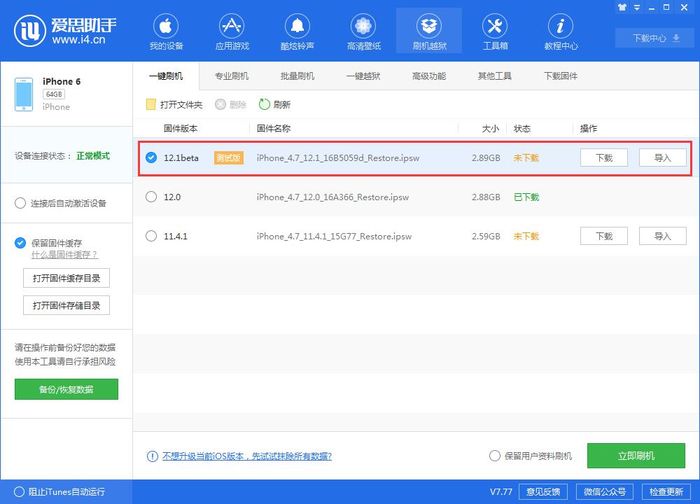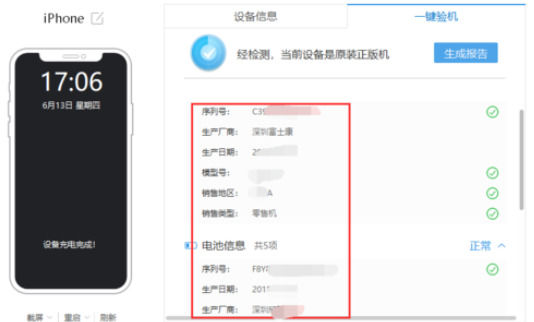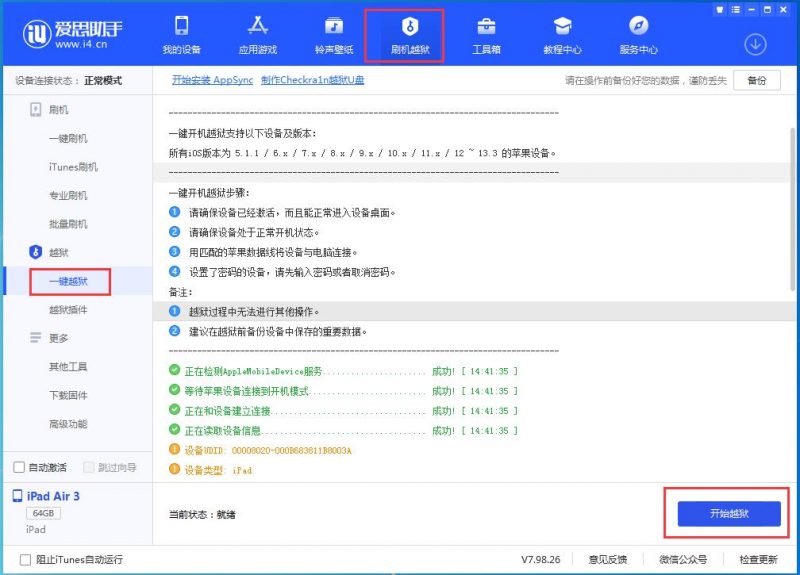Type-C 接口设备如何轻松连接爱思助手?完整指南与问题排查
要将配备 Type-C 接口的设备(如 iPhone 15 或新款 iPad)连接到爱思助手,您首先需要使用一根支持数据传输的 USB-C 数据线将其与电脑连接。连接后,请解锁您的设备屏幕,并在弹出的“信任此电脑?”提示中点击“信任”。若连接失败,最常见的原因通常在于数据线不兼容、电脑驱动程序异常或未完成设备信任授权。确保您的爱思助手和电脑系统组件(如 iTunes)均为最新版本是成功连接的关键。

目录
- Type-C 设备连接爱思助手的基本步骤
- 为何我的 Type-C 设备连接爱思助手会失败?
- Type-C 连接失败的详细排查与解决方案
- 针对 iPhone 15 系列的特别连接说明
- 如何判断是数据线问题还是设备问题?
- 使用 C-to-C 还是 C-to-A 线缆连接更稳定?
- 爱思助手工具箱:您的连接问题终极帮手
- 连接成功后,您能用爱思助手做什么?
Type-C 设备连接爱思助手的基本步骤
随着苹果设备全面转向 Type-C (USB-C) 接口,连接电脑进行数据管理的方式也发生了细微变化。不过,使用爱思助手的核心流程依然简单直观。请遵循以下步骤,确保您的 Type-C 设备能够被顺利识别。
第一步:准备工作。在您的 Windows 电脑或 Mac 上,下载并安装最新版本的爱思助手。保持软件最新是避免兼容性问题的首要前提。
第二步:物理连接。使用一根功能完备的 USB-C 数据线。将一端连接到您的 iPhone 或 iPad 的 Type-C 端口,另一端连接到电脑的 USB 端口(可以是 USB-A 或 USB-C)。
第三步:设备授权。连接后,点亮并解锁您的设备屏幕。首次连接一台新电脑时,设备会弹出“信任此电脑?”的对话框。请务必点击“信任”,并在需要时输入您的设备锁屏密码。这是建立安全通信连接的必要步骤,如果错过或选择了“不信任”,爱思助手将无法访问设备数据。
第四步:等待识别。完成授权后,爱思助手通常会在几秒钟内自动检测并识别您的设备。成功后,您将在软件界面上看到设备的详细信息,如型号、系统版本、电池状态等。
为何我的 Type-C 设备连接爱思助手会失败?
当您满怀期待地连接设备,却发现爱思助手毫无反应时,问题可能出在多个环节。了解这些常见的原因,能帮助您更有针对性地解决问题。
数据线与转接头问题
并非所有的 USB-C 线缆都生而平等。市面上许多廉价的 Type-C 线缆仅支持充电功能,而缺少数据传输所需的针脚和芯片。如果您使用了这样的“充电线”,电脑将无法与设备建立数据通信,爱思助手自然也无法识别。此外,质量低劣的转接头(如 C-to-A)也可能成为连接的瓶颈,导致信号不稳定或完全中断。
电脑驱动程序缺失或异常
电脑要与苹果设备正常通信,需要依赖特定的驱动程序(Apple Mobile Device Support, Apple USB Driver等)。这些驱动通常随 iTunes 或爱思助手一同安装。但有时驱动可能因系统更新、软件冲突或安装不完整而损坏或丢失。驱动异常是导致爱思助手“只显示请连接设备”提示的最主要原因之一。
未在设备上“信任”此电脑
“信任”步骤是苹果为保护用户隐私设置的一道安全门。如果您在设备弹窗时不小心点击了“不信任”,或者因为锁屏而错过了提示,系统会默认阻止该电脑访问设备。即使物理连接正常,软件层面也无法建立连接。这是一个经常被用户忽略的关键点。
软件版本过旧
技术在不断进步。新的 iOS/iPadOS 系统版本可能包含新的连接协议或安全机制。如果您的爱思助手版本过旧,可能无法兼容最新的设备或操作系统,从而导致识别失败。同理,过旧的 iTunes 组件也可能引发驱动不兼容的问题。
Type-C 连接失败的详细排查与解决方案
当遇到连接问题时,不必惊慌。按照以下系统化的排查步骤,绝大多数问题都可以得到解决。
步骤一:检查物理连接与线缆
首先从最基础的物理层面入手。请拔下数据线两端,然后重新牢固插入,确保没有松动。尝试更换一个电脑上的 USB 端口,有时某个特定端口可能出现故障。最重要的一步是,更换一根数据线。最好使用设备原装的 USB-C 线缆,或确认您正在使用的是一根明确标示支持“数据传输”的第三方品牌线缆。如果使用了转接头,请尝试移除转接头,直接连接(如果电脑有对应接口)。
步骤二:利用爱思助手“修复驱动”功能
驱动问题是连接失败的重灾区,而爱思助手内置了强大的解决方案。打开爱思助手客户端,无需连接设备,直接在主界面找到“工具箱”或相关设置。在工具箱中,您会看到一个名为“修复驱动”或“高级修复”之类的功能。点击它,程序会自动检测并重新安装或修复所有必要的苹果驱动程序。修复完成后,重启爱思助手,再重新连接您的设备,通常问题就能迎刃而解。
步骤三:重新授权信任关系
如果您怀疑自己可能误点了“不信任”,或者从未看到过信任提示,可以重置设备的信任设置。在您的 iPhone 或 iPad 上,进入“设置” > “通用” > “传输或还原 [设备]” > “还原”。在这里,选择“还原位置与隐私”。此操作不会删除您的任何个人数据,但会清除所有之前信任过的电脑列表。完成后,重新将设备连接到电脑,您将再次看到“信任此电脑?”的提示,这次请务必正确选择“信任”。
步骤四:更新所有相关软件
确保您的电脑和设备都处于最佳兼容状态。访问爱思助手官网(i4-tool.com),检查并下载安装最新版本的客户端。同时,建议您也安装或更新到最新版的 iTunes。即便您不使用 iTunes,其附带的底层驱动和服务对于保证连接稳定性也至关重要。最后,检查您的 iPhone 或 iPad 是否有可用的系统更新。
步骤五:更换电脑 USB 端口
有时候问题并非出在设备或线缆,而是电脑的 USB 端口本身。一些机箱前置的 USB 端口可能供电不足或数据传输不稳定。建议您优先使用电脑主板背后的 USB 端口,这些端口通常能提供更稳定、更高速的连接。无论是 USB-A还是 USB-C 端口,背部接口的可靠性普遍更高。
针对 iPhone 15 系列的特别连接说明
iPhone 15 系列是首批采用 Type-C 接口的 iPhone,这为用户带来了极大的便利。连接爱思助手时,iPhone 15 用户需要特别注意线缆的选择。iPhone 15 附赠的线缆是一根支持数据传输和充电的优质编织线,使用它连接电脑通常不会有问题。如果您需要购买备用线,请务必选择支持 USB 2.0 或更高数据传输速率(480Mbps 或以上)的 USB-C to USB-C 或 USB-C to USB-A 线缆。对于希望体验高速数据备份与恢复的 iPhone 15 Pro/Pro Max 用户,使用支持 USB 3(速度高达 10Gbps)的线缆连接到电脑的相应端口,将能极大缩短在爱思助手中传输大型文件的时间。
如何判断是数据线问题还是设备问题?
这是一个常见的困惑。最简单的鉴别方法是交叉测试。首先,用同一根数据线连接另一台功能正常的 Type-C 设备(如另一部手机、平板或移动硬盘)到您的电脑。如果另一台设备可以被电脑正常识别,那么这根数据线很可能是好的,问题可能出在您的 iPhone/iPad 或其端口上。反之,如果另一台设备也无法识别,则极有可能是数据线本身的问题。您也可以将您的设备和线缆拿到另一台电脑上尝试连接爱思助手,以排除是否是您当前电脑系统环境的问题。
使用 C-to-C 还是 C-to-A 线缆连接更稳定?
理论上,线缆类型(C-to-C 或 C-to-A)对连接的稳定性影响不大,关键在于线缆本身的质量和电脑端口的性能。不过,在实际应用中,它们确实存在一些差异,您可以根据自己的情况选择。
| 特性 | USB-C to USB-C 线缆 | USB-C to USB-A 线缆 |
|---|---|---|
| 普及性 | 在新设备和电脑上越来越普遍 | 兼容性最好,几乎所有电脑都有 USB-A 口 |
| 传输速度 | 潜力更高,可支持 USB 3.x 甚至 Thunderbolt | 通常最高为 USB 3.0 或 USB 2.0 速率 |
| 供电能力 | 支持更高的 PD 充电功率(连接时) | 供电能力相对较低 |
| 稳定性建议 | 推荐首选,尤其是连接支持高速传输的电脑 C 口时,可发挥设备最大潜能。 | 作为备用或连接旧电脑的可靠选择,质量好的线缆同样稳定。 |
总的来说,如果您的电脑有 USB-C 端口,使用一根质量可靠的 C-to-C 线缆是未来的趋势,也是获得最佳性能的保障。如果没有,一根优质的 C-to-A 线缆同样能出色地完成连接爱思助手的任务。
爱思助手工具箱:您的连接问题终极帮手
当您尝试了所有常规方法后,爱思助手的“工具箱”能提供更深层次的帮助。除了前面提到的“修复驱动”功能外,工具箱还集成了众多实用工具,它们可以在连接成功后发挥巨大作用,也可以在某些特殊连接场景下提供辅助。
例如,通过工具箱,您可以进入设备的“DFU模式”或“恢复模式”进行刷机。即使在常规模式下无法连接,这些底层模式有时也能被爱思助手识别,从而为您提供修复设备固件的机会。这体现了爱思助手作为一款专业级苹果设备管理工具的强大之处,它不仅仅是一个文件管理器,更是一个全面的设备维护平台。
连接成功后,您能用爱思助手做什么?
成功将您的 Type-C 设备连接到爱思助手,意味着您开启了一个功能强大的管理世界。这不仅仅是为了解决连接问题,更是为了高效、便捷地掌控您的设备。通过爱思助手,您可以轻松实现:
- 全方位数据管理:轻松查看、导入、导出照片、音乐、视频、通讯录等,比 iTunes 更直观。
- 一键备份与恢复:对设备进行全数据备份,或从之前的备份中恢复数据,安全可靠。
- 强大的刷机功能:支持普通刷机、DFU 刷机和保留用户资料刷机,满足不同场景下的固件升级或修复需求。
- 海量应用与资源:安全下载丰富的应用、游戏、铃声和壁纸。
- 实用工具集:包括制作铃声、转换视频格式、清理设备垃圾、管理电池健康等数十种实用功能,一站式满足您的所有需求。
因此,掌握正确的连接方法,是充分利用您苹果设备潜能的第一步。爱思助手将始终作为您最可靠的伙伴,提供稳定、高效的服务。